Bu yazı serisinde Sistem Yöneticilerin işini kolaylaştıran Powershell'in, kendisini bu yönde geliştirmek isteyen kişiler için Powershell Function kullanımına değinilecektir. Diğer yazılım dillerinden aşina olunan ve karmaşık scriptleri basitleştiren bir yöntem olan fonksiyon kullanımının ne kadar kolay bir mantık içerisinde olduğunu anladıktan sonra kullanım oranınız o yönde artacaktır. Herhangi bir yazılım dilinde ya da PowerShell içerisinde fonksiyon kullanımını gören bir sistem yöneticisi başlangıçta karmaşıklıktan şikâyet edebilir, fonksiyon kullanımını gereksiz, zor, işleri daha da karıştıran bir yol olarak görebilir. Ancak sistem üzerinde gerçekleştireceğiniz günlük işlerinizi PowerShell yardımı ile otomatize etmeye başladıkça fonksiyon kullanımının hayat kurtarıcı bir yol olduğunu fark edeceksiniz.
Yukarıdaki Kullanım Biçimi bilgisinde görüldüğü gibi herhangi bir fonksiyonu oluşturmak için Function anahtar kelimesi ile başlanması gerekmektedir. PowerShell içerisinde girilen bu anahtar kelime ile Powershell artık bir fonksiyon oluşturma aşamasında olduğunu anlayacak ve fonksiyon ismi bilgisinin girilmesini bekleyecektir.
FonksiyonAdı : Script içerisinde sınırları belirlenmek istenen kod bloğuna verilecek isimdir. Bu noktada ilgili kod bloğunu anlaşılır biçimde tanımlayacak isimler verilmesi, fonksiyonun karmaşık scriptlerde kullanılmasını kolaylaştıracaktır. Powershell cmdlet isimlendirme mimarisine dikkat ettiğinizde "Verb-Noun" şeklinde görüyor olacaksınız. Aynı şekilde geliştirdiğiniz tüm Fonksiyonları bu şekilde tasarlanmasına dikkat etmenizi öneririm.
Parametreler : Seçeneğe bağlı olarak fonksiyonlar ile birlikte kullanılabilir. Herhangi bir parametreye sahip olmayan bir fonksiyon oluşturulduğunda yalnızca fonksiyon isminin kullanılması ilgili kod bloğunun olduğu gibi çalıştırılmasını sağlayacaktır. Örneğin statik bir ip numarasının pinglenmesi için bir fonksiyon yazılabilir. Böylece yalnızca fonksiyonun ismi PowerShell konsolunda girilerek ilgili ip'nin pinglenmesi sağlanabilir. Ancak parametre kullanımı ile fonksiyon içerisinde kullanılan ip numarasına bir değişken atanır ve fonksiyon bu parametre ile çalıştırılabilir. Böylece ping işlemini gerçekleştirecek fonksiyon vX ve ardından ip numarası yazılarak istenilen ip numarasına ping atılabilir.
Script Bloğu : Fonksiyon içerisinde kullanılmak istenen kodları barındıran bölümdür. Fonksiyon oluşturulurken köşeli parantez içerisine yerleştirilen tüm değerler, fonksiyon ismi çağrıldığında parametreleri ile birlikte çalıştırılacaktır.
Powershell Function mimarisi kendi içinde "Standart" ve "Advanced" olarak iki kısıma ayrılmaktadır. Yazımızın ilerleyen kısımlarında bunların farklarından söz edilecektir. Basit bir örnek ile fonksiyon oluşturmaya başlayalım. Örneğimiz gereği, "C:\WorkFolders" altında aşağıdaki dosyalar gözükmekte ve bunların farklı boyutları bulunmaktadır.
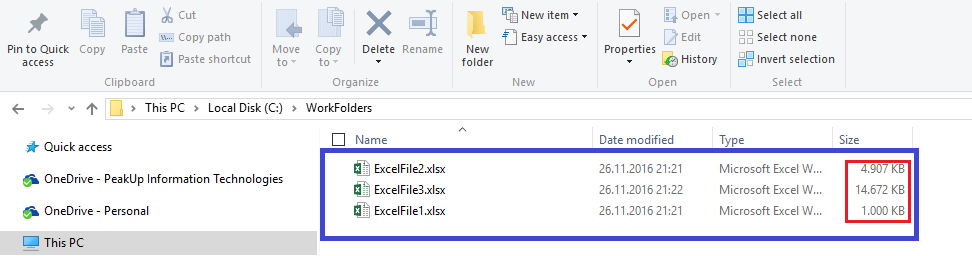
Bu klasör içerisinde bulunan dosyaların boyutları "1MB" fazla olanlarının ekrana listelenmesini sağlayan bir fonskiyon geliştirelim ve "Script Block" içerisine yazmamız gereken adımları tasarlayamaya hemen başlayalım.
Fonksiyon Adı : "Get-FileSize" – Verb-Noun ilişkisini unutmayalım. Parametre : Kullanımı yok. Script Block : Powershell içerisinde "Get-ChildItem veya alias olan 'dir' komutları sayesinde belirtiğiniz klasör yolundaki tüm dosyaların boyutlarını listeme şansınız var. Bu boyutları görüntülenmesini sağladıktan sonra "Where-Object" cmdlet sayesind gerekli filtreleme yaparak istediğimiz sonuca ulaşalım.
Powershell Console üzerinde gerekli session içerisinde çalıştıralım ve sonucu görelim.Daha sonra console üzerinde "Get-FileSize" yazarak geliştirdiğimiz fonksiyonu çağıralım.
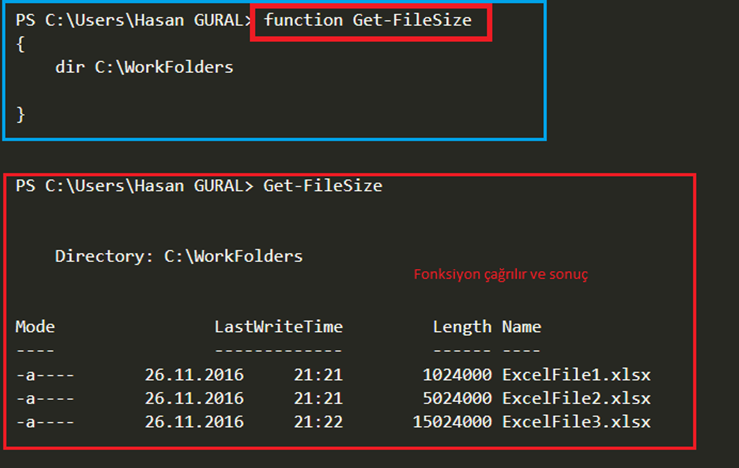
İlk adımımız olan "Function ve Script Block" kısımlarını yazarak ve Fonksiyonun o an çalışan Powershell Session içerisine aktarılmasını bir kez çalıştırarak sağlamış bulunuyoruz. Örneğimizin ilk adımı olan dosyaları listelemeyi tamamladık fakat, filtre yaparak "1MB"'dan büyük olanların gelmesini sağlayalım.

"Where-Object" cmdlet kullanarak 'Length' niteliğine göre filtrelememizi gerçekleştirdik. Gördülüğü gibi '-gt' operatörü bize büyüktür anlamını ifade ediyor. Powershell diğer bir güzel kısmı "KB,MB,GB" şeklinde girilen değerleri otomatik olarak algılayabiliyor.
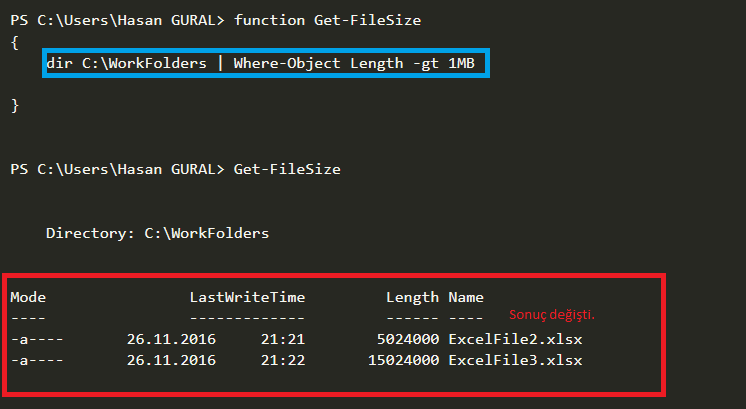
Yukarıda görüldüğü gibi, "Get-FileSize" isimli fonskiyonumuzu başarı bir şekilde geliştirdik ve örnek içindeki istediğimiz senaryoya ulaştık. Belirtiğimiz filtre sayesinde Powershell Console üzerine ilgili klasör yolu üzerindeki dosyaların 1MB büyük olanarın ekranda gözükmesini sağladık.
Yazımızın diğer aşamalarında biraz daha farklı örneklere, derinlere ve özellikle günümüz süreçlerinden konuşuyor olacağım.